教程网首页 > 百科教程 > ps教程 》 ps岩石立体字制作教程
ps岩石立体字制作教程
效果图

一:ps中选择一个合适的字体,硬一点最好。
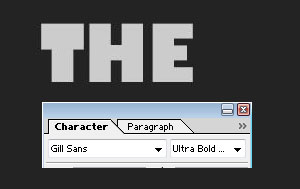
二:变形,根据整体布局选择合适的变形效果
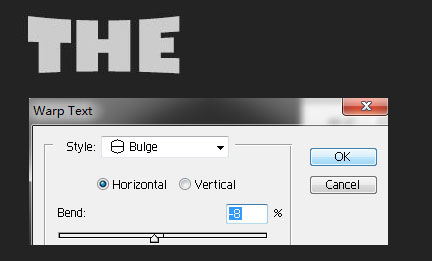
三:自定义
选中锚点并随意拖动来达到你想要的效果
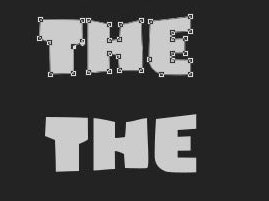
四:增加厚度
复制一个形状图层并放在下面。然后,同样通过拖动锚点改变形状。
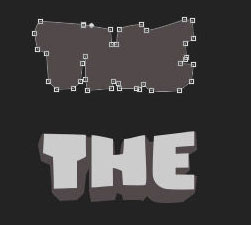
五:增加裂纹
在左侧和右侧各添加两个锚点。把一个拖出来并为形状添加颜色和外描边。
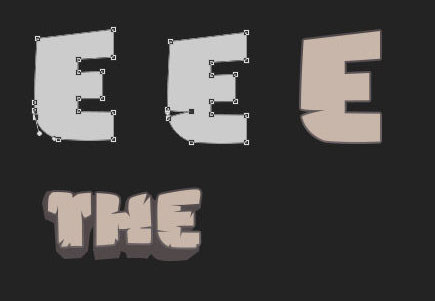
六:强化高光
复制形状图层并向下移动几像素。通过复制粘贴的方式找出非重叠区域。
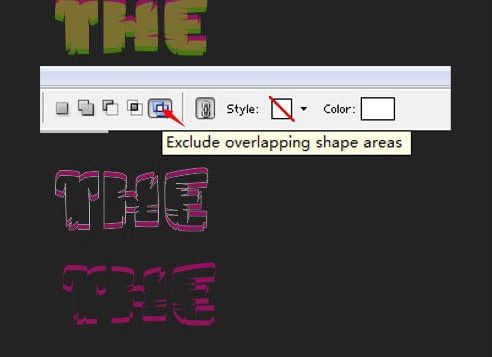
通过钢笔工具选中需要高光的区域。通过复制粘贴的方式找出重叠区域。
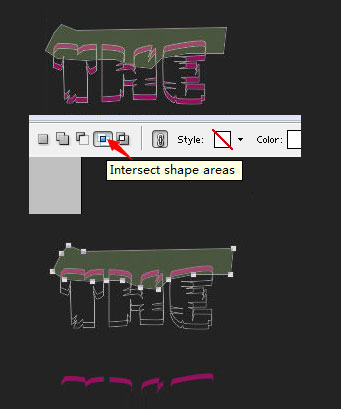
当形状做好之后,把颜色改成白色并选择柔光混合效果。
七:添加阴影
使用和上面相同的方式在图片底部添加阴影。20%的黑色是最佳选择。

八:加强表面立体效果

九:提高底部的立体效果
在画完之后为底下的形状图层添加底部外描边。

十:添加纹理
最后需要添加一些效果,像是噪点、纹理、油画和锐化。

最终效果图

ps岩石立体字制作教程相关文章:
无相关信息扫一扫手机观看!

最新更新的教程榜单
- photoshop做立体铁铬字03-08
- ps制作字体雪花效果03-08
- ps需要win10或者更高版本得以运行03-08
- adobe03-08
- ps怎么撤销的三种方法和ps撤销快捷键以及连03-08
- ps神经滤镜放哪里03-08
- Photoshopcs6和cc有什么差别,哪个好用,新手03-08
- ps怎么给文字加纹理03-08
- ps怎么修图基本步骤03-08
- adobephotoshop是什么意思03-08











